CAD图纸怎样从一张变三张_CAD图纸拆分教程详解
浩辰CAD看图王如何将一张图纸拆分成三张,如果平时大家查看的文件内容过多的话,那么此时将文件进行拆分,然后再进行分屏浏览,可以使得文件的浏览更加轻松、方便。这不,最近就有小伙伴想要通过浩辰CAD看图王来将内容比较多的一张图纸变为三张,这需要怎样操作才能够实现呢,来看看梦马下载库小编的汇总结果吧。

浩辰CAD看图王图纸
浩辰CAD看图王如何将一张图纸拆分成三张
1、启动电脑端的浩辰CAD看图王软件,然后将需要进行拆分的图纸打开。
2、接着,切换到文件选项卡当中,然后点击CAD图纸分割功能。

浩辰CAD看图王拆分
3、然后,选择图纸中需要拆分的第一部分内容。

浩辰CAD看图王看图王
4、第一部分拆分内容选择好以后,按下键盘上的回车键,此时软件会弹出图形另存为的窗口,将拆分出来的图纸进行保存即可。
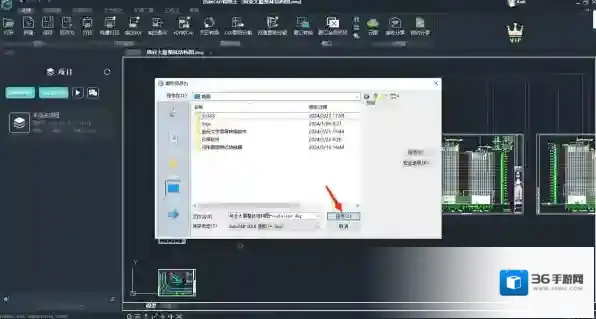
浩辰CAD看图王浩辰
5、按照上述的操作步骤,将图纸的第二部分以及第三部分内容拆分并进行保存即可。
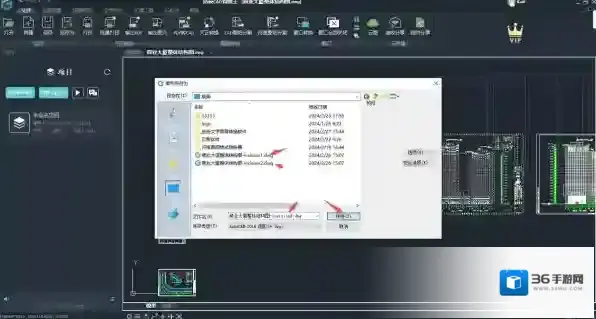
浩辰CAD看图王第一部分
而有的小伙伴在拆分图纸的时候,却遇到了找不到图纸分割功能的问题,那么这又是什么原因造成的呢,接着往下看吧。
浩辰CAD看图王为什么找不到图纸分割功能
根据查找到的资料来看,浩辰CAD看图王找不到图纸分割功能一般是由于软件版本过低造成的,此时去官网或在本站下载软件的最新版本并进行安装,待软件升级至最新版本,就可以看到此功能了。
浩辰CAD看图王软件相关内容
-
浩辰CAD看图王无法打印CAD图纸是咋回事_该如何解决
在使用浩辰CAD看图王这款强大的CAD图纸查看与编辑工具时,遇到无法打印图纸的问题无疑会让人倍感困扰。本文将深入探讨浩辰CAD看图王无法打印CAD图纸的常见原因,并提供一系列实用的解决方案,同时分享如何仅打印图纸中特定部分的技巧,帮助大家高效处理...2025-06-16 -
浩辰cad看图王如何剖切图纸_3d图纸剖切步骤解析
浩辰cad看图王怎样剖切三维图纸,除了平面图纸外,3d图纸也是很多小伙伴每天都在接触的内容了,而目前浩辰cad看图王支持剖切功能,那么如何使用它来剖切3d图纸呢,来看梦马下载库小编的整理结果吧。 浩辰cad看图王怎样三维剖切图纸 1、启动电脑端的浩辰...2025-06-16

发表回复
评论列表 ( 0条)